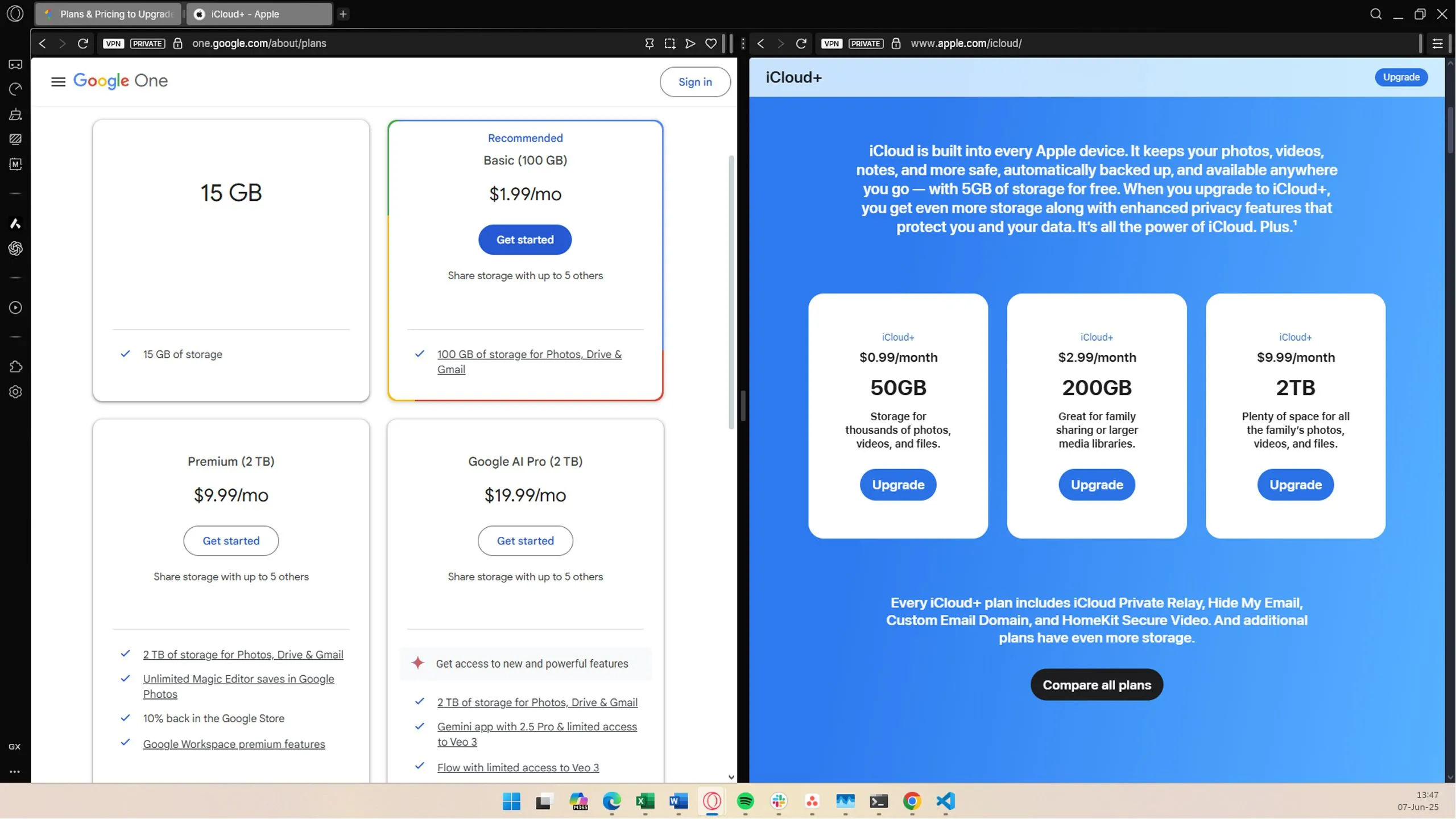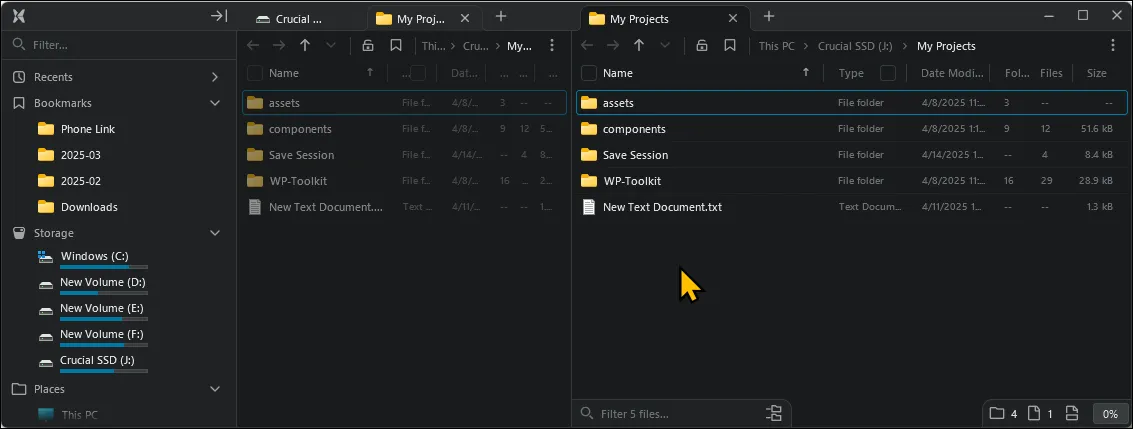Đôi khi, một bức ảnh đẹp lại chứa đựng những chi tiết mà bạn không muốn chia sẻ công khai, chẳng hạn như biển số xe, địa chỉ nhà, hay thậm chí là khuôn mặt của một người lạ. Thay vì phải bỏ lỡ cơ hội chia sẻ bức ảnh đó, bạn hoàn toàn có thể nhanh chóng làm mờ ảnh hoặc ẩn thông tin nhạy cảm trên ảnh bằng các công cụ tích hợp sẵn trên điện thoại hoặc ứng dụng chỉnh sửa ảnh miễn phí. Bài viết này sẽ hướng dẫn bạn các bước chi tiết để bảo vệ quyền riêng tư cá nhân khi chia sẻ hình ảnh.
Ẩn Thông Tin Nhạy Cảm Trong Ảnh Trên iPhone
Ứng dụng Ảnh tích hợp sẵn trên iPhone không có công cụ làm mờ chuyên dụng. Tuy nhiên, bạn vẫn có thể dễ dàng che đi các phần nhạy cảm trong bức ảnh bằng công cụ Đánh dấu (Markup). Công cụ này cung cấp nhiều lựa chọn để che phủ các khu vực mong muốn bằng các loại bút, hình dạng, biểu tượng cảm xúc (emoji) hoặc nhãn dán. Dưới đây là cách bạn có thể thực hiện:
- Mở ứng dụng Ảnh (Photos) và tìm bức hình bạn muốn chỉnh sửa.
- Nhấn vào biểu tượng Sửa (Edit) ở phía dưới màn hình.
- Chạm vào biểu tượng Đánh dấu (Markup) (hình cây bút trong vòng tròn) ở phía trên.
- Chọn công cụ bút và vẽ lên các phần nhạy cảm của bức ảnh. Bạn có thể nhấn vào bánh xe màu sắc ở phía dưới để chọn màu bút trùng với màu của vật thể cần che.
- Nếu bạn muốn che phủ hoàn toàn các phần của ảnh thay vì chỉ vẽ lên, hãy nhấn vào biểu tượng dấu cộng (+) để thêm hình dạng, nhãn dán hoặc thậm chí là biểu tượng cảm xúc.
- Khi bạn đã hài lòng với hình ảnh đã chỉnh sửa, nhấn Xong (Done) ở góc trên bên phải để lưu.
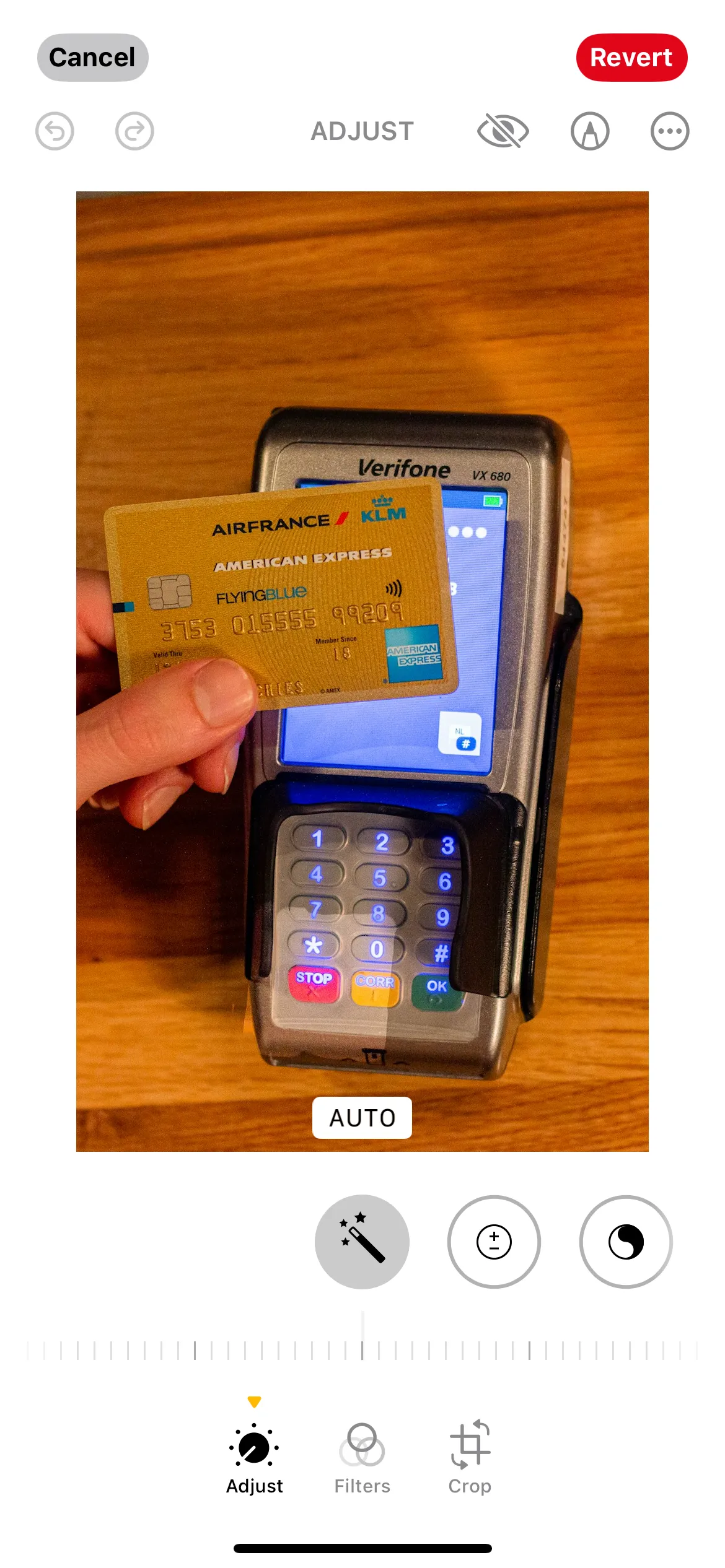 Giao diện ứng dụng Ảnh trên iPhone hiển thị ảnh chụp thẻ tín dụng với các số bị che mờ một phần
Giao diện ứng dụng Ảnh trên iPhone hiển thị ảnh chụp thẻ tín dụng với các số bị che mờ một phần
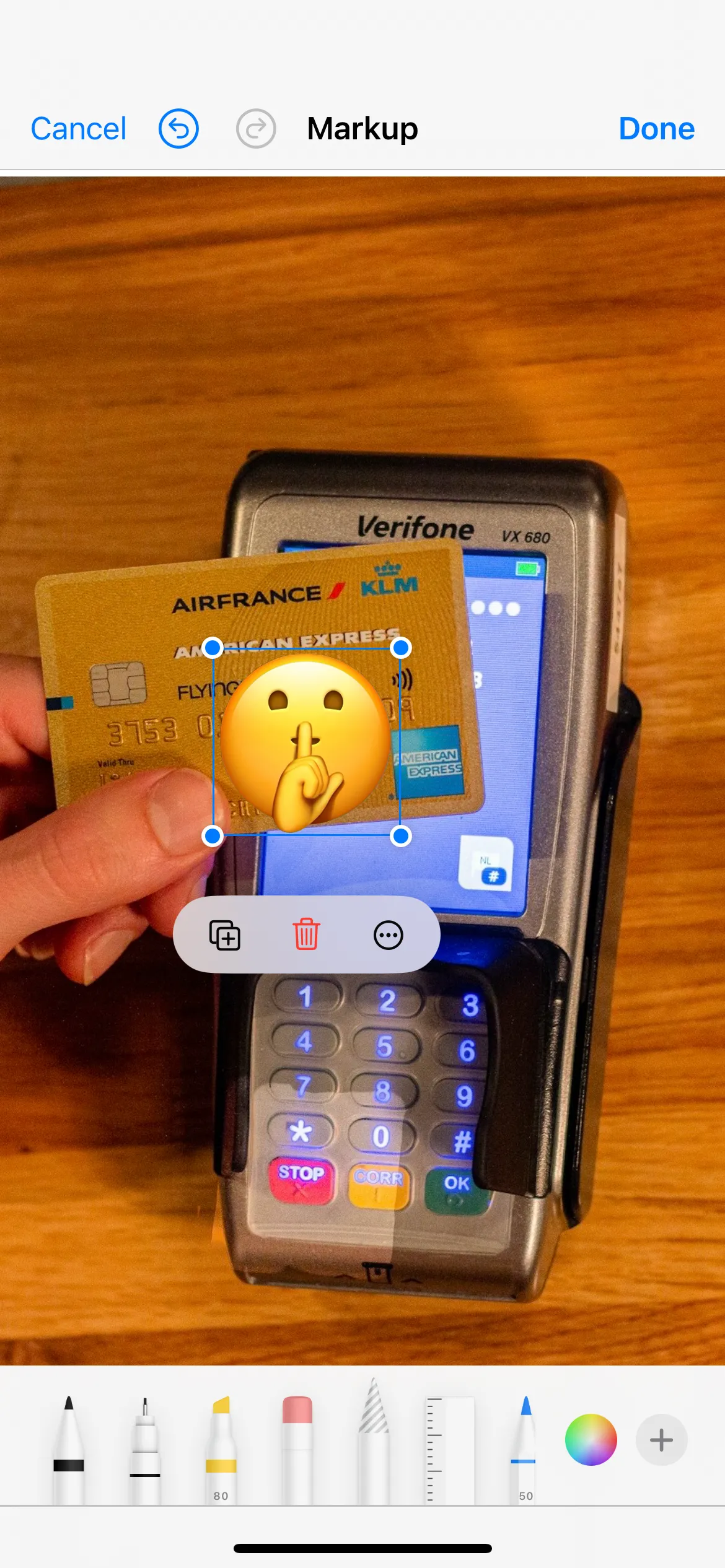 Công cụ Đánh dấu (Markup) trong ứng dụng Ảnh iPhone cho phép che số thẻ tín dụng bằng biểu tượng emoji
Công cụ Đánh dấu (Markup) trong ứng dụng Ảnh iPhone cho phép che số thẻ tín dụng bằng biểu tượng emoji
Che Thông Tin Nhạy Cảm Trong Ảnh Trên Điện Thoại Android
Tương tự như iPhone, ứng dụng Google Photos trên Android cũng không có công cụ làm mờ chuyên biệt. Tuy nhiên, bạn vẫn có thể dễ dàng che giấu các khu vực nhạy cảm trong ảnh của mình bằng cách sử dụng công cụ Bút (Pen). Các bước thực hiện như sau:
- Mở ứng dụng Google Photos và chọn bức ảnh bạn muốn chỉnh sửa.
- Nhấn vào tùy chọn Chỉnh sửa (Edit) ở phía dưới màn hình.
- Trong menu chỉnh sửa, tìm và nhấn vào công cụ Đánh dấu (Markup).
- Nhấn vào tùy chọn Bút (Pen), chọn màu sắc phù hợp với vật thể hoặc khu vực bạn muốn che, sau đó vẽ lên đó.
- Khi bạn đã hài lòng, nhấn Xong (Done), sau đó chọn Lưu bản sao (Save copy) để giữ nguyên ảnh gốc và lưu phiên bản đã chỉnh sửa.
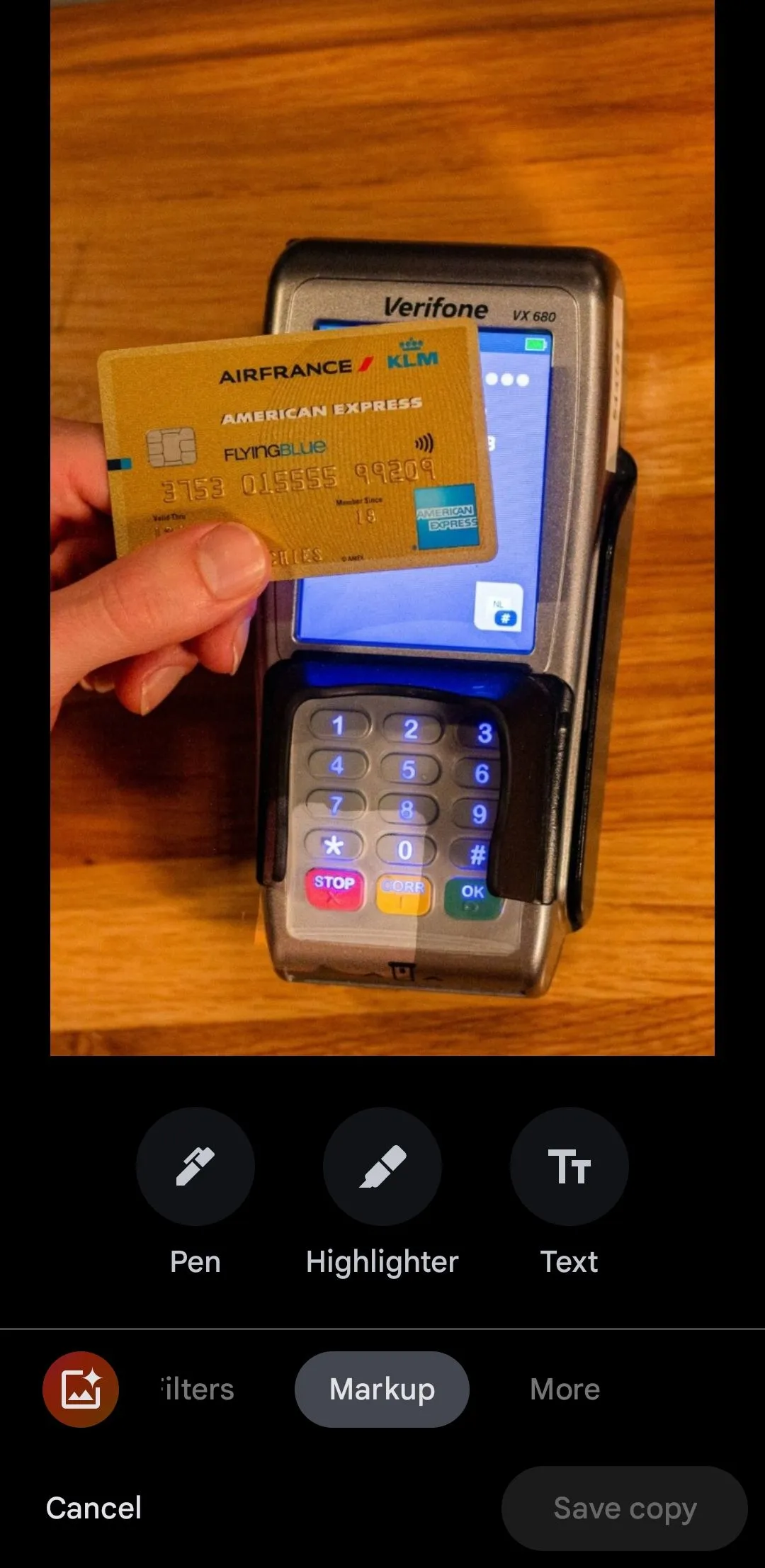 Ứng dụng Google Photos hiển thị ảnh thẻ tín dụng, chọn công cụ Đánh dấu để che thông tin nhạy cảm
Ứng dụng Google Photos hiển thị ảnh thẻ tín dụng, chọn công cụ Đánh dấu để che thông tin nhạy cảm
Làm Mờ Hoặc Ẩn Các Phần Của Ảnh Trên Điện Thoại Samsung Galaxy
Khác với Apple Photos và Google Photos, trình chỉnh sửa ảnh trong ứng dụng Thư viện (Gallery) của Samsung lại tích hợp công cụ làm mờ. Do đó, nếu bạn sở hữu điện thoại Samsung Galaxy, bạn có thể dễ dàng làm mờ hoặc che đi các phần nhạy cảm của hình ảnh bằng các bước sau:
- Mở ứng dụng Thư viện (Gallery) trên điện thoại Samsung của bạn và chọn bức ảnh bạn muốn chỉnh sửa.
- Nhấn vào biểu tượng cây bút chì ở phía dưới màn hình để mở ảnh trong trình chỉnh sửa ảnh.
- Tìm và nhấn vào biểu tượng trang trí (trông giống mặt cười với cây bút chì).
- Chọn công cụ khảm (mosaic pen) và lựa chọn kiểu làm mờ bạn thích. Bạn có thể sử dụng thanh trượt để tăng hoặc giảm độ dày của nét bút.
- Dùng ngón tay để vẽ lên các khu vực bạn muốn làm mờ.
- Khi hoàn tất, nhấn Lưu (Save) ở phía trên hoặc nhấn vào menu ba chấm và chọn Lưu bản sao (Save copy).
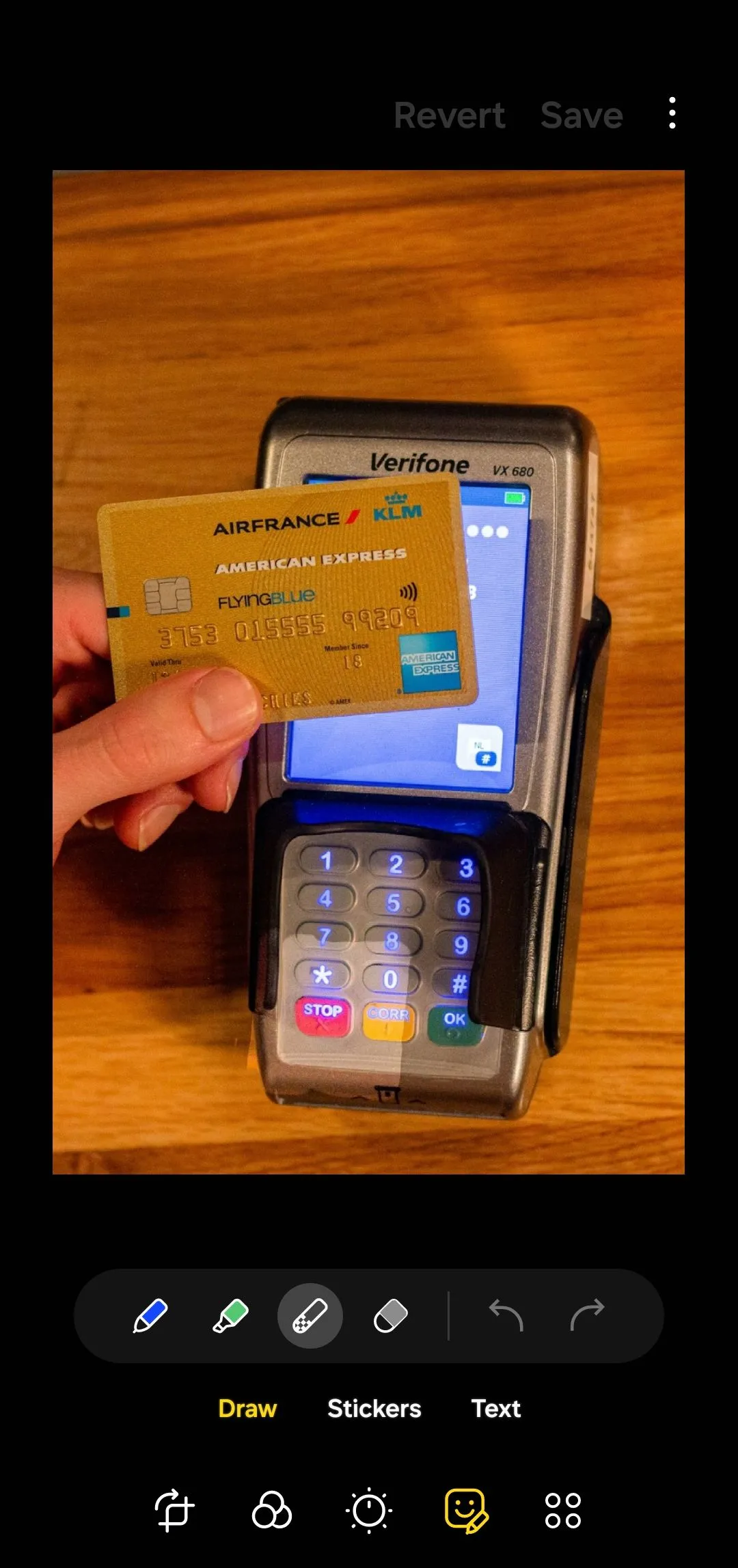 Giao diện trình chỉnh sửa ảnh trong ứng dụng Thư viện Samsung Galaxy với ảnh thẻ tín dụng
Giao diện trình chỉnh sửa ảnh trong ứng dụng Thư viện Samsung Galaxy với ảnh thẻ tín dụng
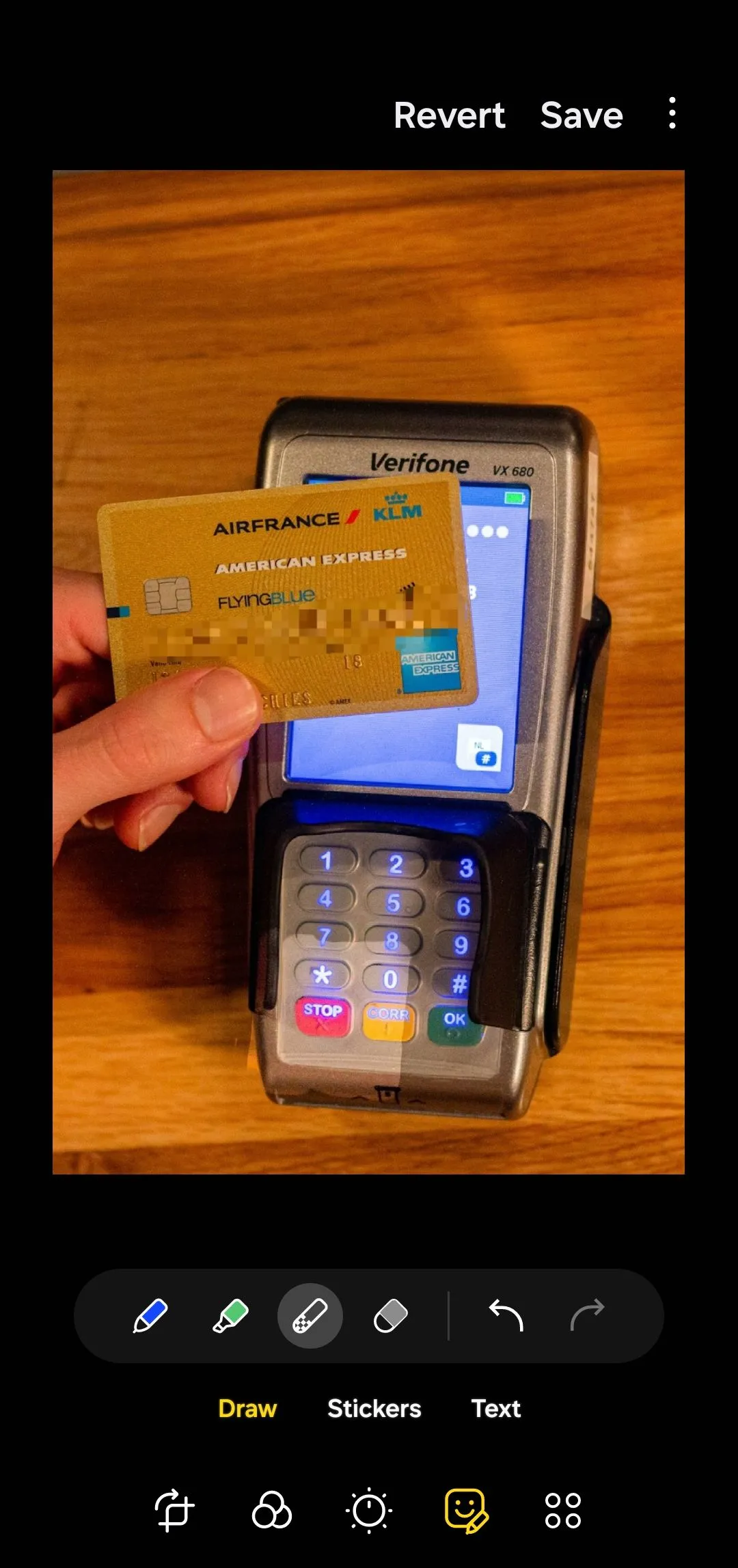 Trình chỉnh sửa ảnh của Samsung Gallery cho thấy ảnh thẻ tín dụng với các số đã được làm mờ
Trình chỉnh sửa ảnh của Samsung Gallery cho thấy ảnh thẻ tín dụng với các số đã được làm mờ
Dễ Dàng Làm Mờ Các Phần Của Ảnh Trên Mọi Điện Thoại Bằng Canva
Canva là một công cụ thiết kế đa năng, có sẵn trên cả Android và iPhone. Ứng dụng này cung cấp nhiều tùy chọn chỉnh sửa ảnh hữu ích, bao gồm cả công cụ làm mờ. Vì vậy, nếu điện thoại của bạn không phải Samsung nhưng bạn muốn sử dụng tính năng làm mờ chuyên nghiệp, Canva là một lựa chọn thay thế tuyệt vời. Hơn nữa, tính năng này không yêu cầu đăng ký Canva Pro, cho phép bạn làm mờ ảnh miễn phí ngay trên điện thoại của mình. Dưới đây là các bước thực hiện:
- Mở ứng dụng Canva, nhấn vào biểu tượng dấu cộng (+) ở phía dưới và chọn Tải lên (Upload).
- Tìm và chọn bức ảnh của bạn, sau đó nhấn Chỉnh sửa ảnh (Edit image).
- Chọn Hiệu ứng (Effects) > Làm mờ (Blur) và thiết lập kích thước cọ vẽ cũng như cường độ làm mờ mong muốn.
- Dùng ngón tay để tô lên các khu vực bạn muốn làm mờ.
- Nhấn Lưu (Save) ở góc trên bên phải và chọn Tải xuống (Download) để lưu ảnh đã chỉnh sửa về điện thoại của bạn.
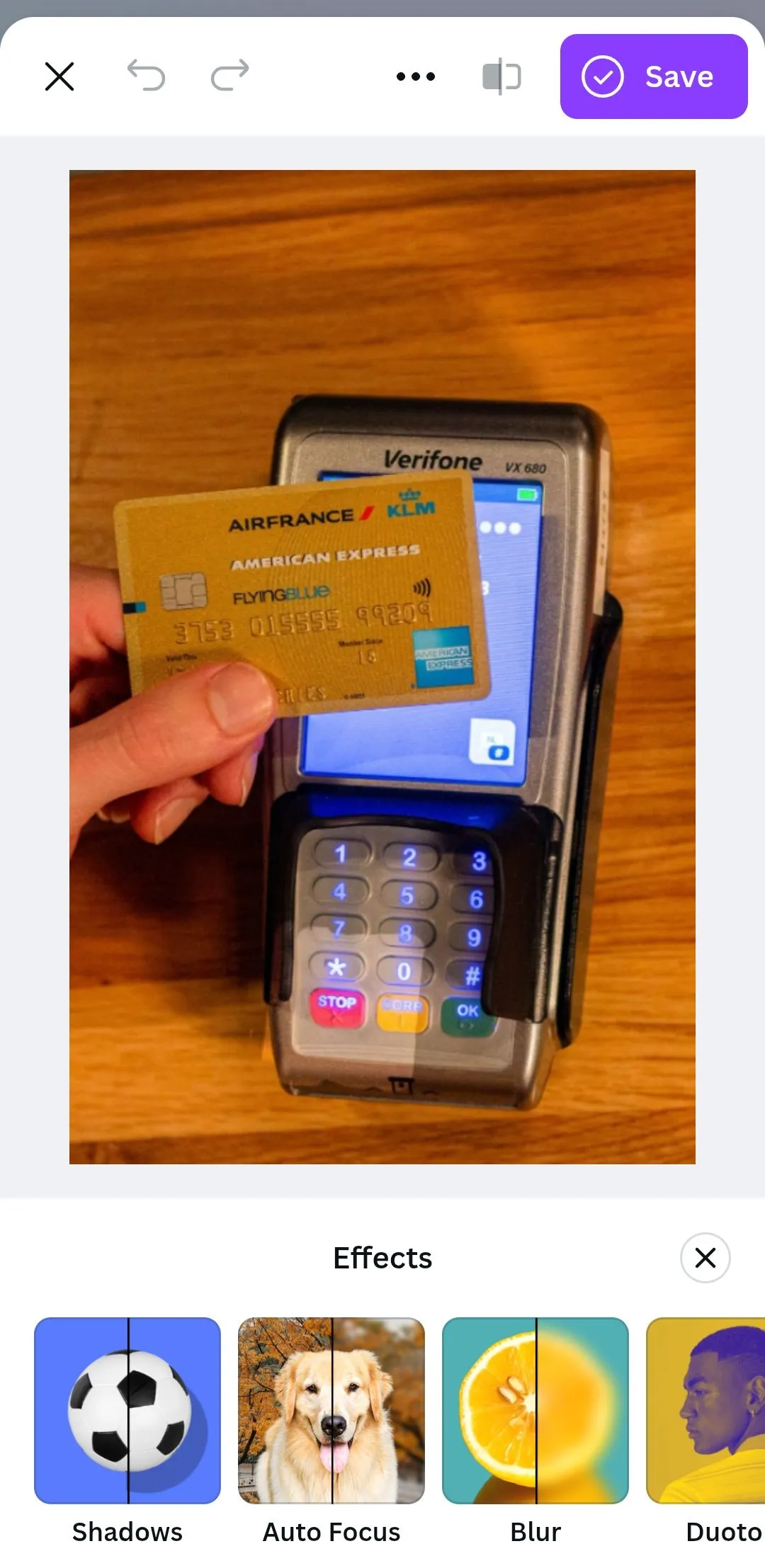 Tab Hiệu ứng trong ứng dụng Canva trên điện thoại hiển thị ảnh thẻ tín dụng để làm mờ thông tin
Tab Hiệu ứng trong ứng dụng Canva trên điện thoại hiển thị ảnh thẻ tín dụng để làm mờ thông tin
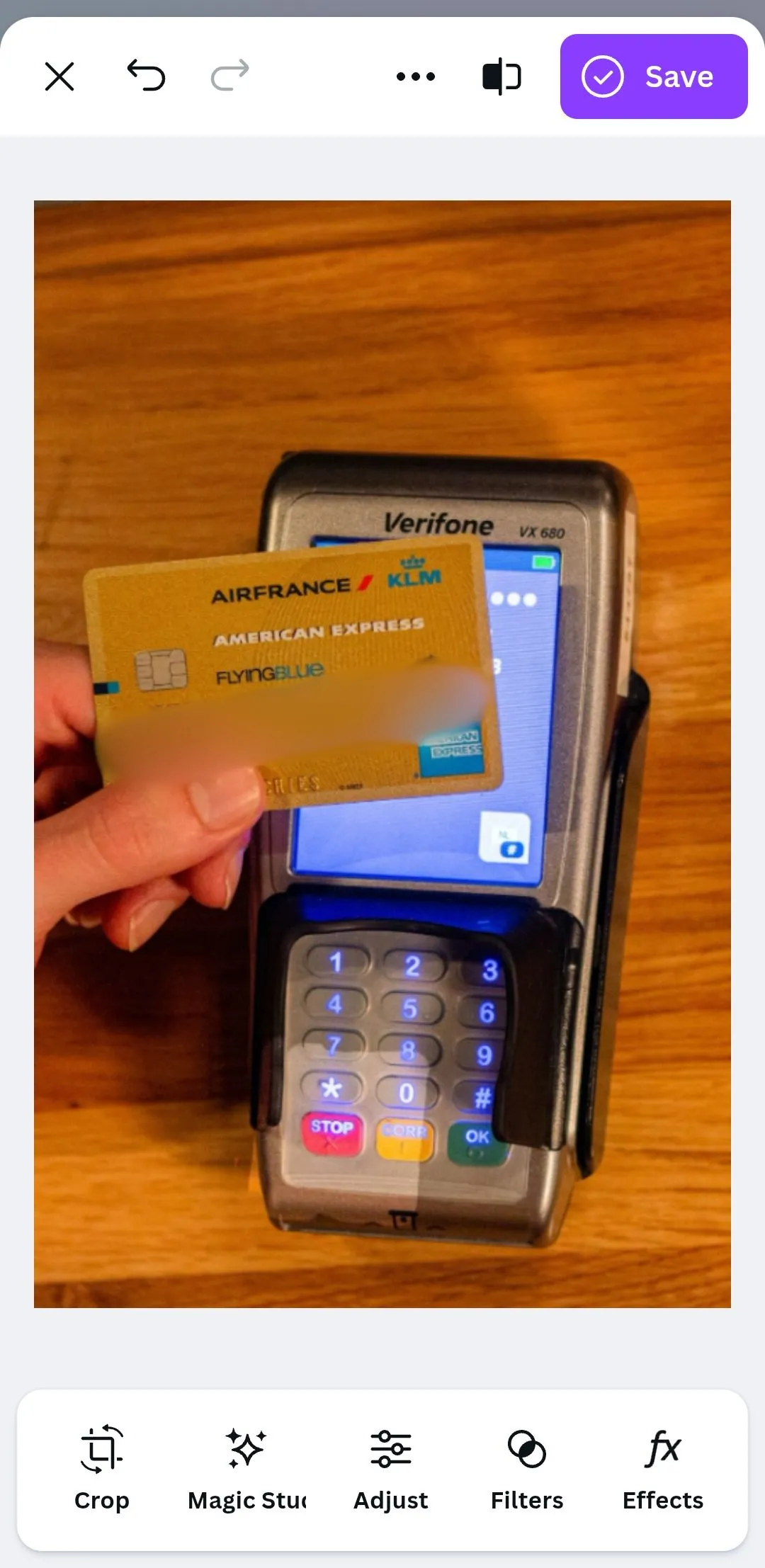 Ứng dụng Canva hiển thị ảnh thẻ tín dụng với các số đã được làm mờ bằng công cụ Blur
Ứng dụng Canva hiển thị ảnh thẻ tín dụng với các số đã được làm mờ bằng công cụ Blur
Lưu Ý Quan Trọng Về Bảo Mật Khi Chia Sẻ Ảnh
Cần lưu ý rằng việc chỉ đơn thuần làm mờ hoặc thêm hình dạng che phủ lên một hình ảnh không phải là phương pháp bảo mật tuyệt đối. Có những công cụ chuyên dụng có thể khôi phục lại các hiệu ứng này. Để bảo vệ tốt hơn các chi tiết nhạy cảm, một giải pháp hiệu quả là sau khi chỉnh sửa xong, bạn hãy chụp lại màn hình của bức ảnh đã được làm mờ hoặc che đi. Sau đó, chia sẻ bản chụp màn hình đó thay vì ảnh gốc. Thao tác này sẽ “làm phẳng” các chỉnh sửa, khiến việc truy xuất thông tin gốc trở nên khó khăn hơn nhiều.
Kết Luận
Việc làm mờ ảnh hoặc ẩn thông tin nhạy cảm trên ảnh là một bước quan trọng để bảo vệ quyền riêng tư cá nhân trong kỷ nguyên số. Dù bạn sử dụng iPhone, Android, Samsung hay một ứng dụng đa nền tảng như Canva, luôn có cách để kiểm soát những gì bạn chia sẻ. Hãy áp dụng các thủ thuật đơn giản này để tự tin chia sẻ những bức ảnh đẹp mà không lo lắng về thông tin cá nhân. Nếu bạn có bất kỳ mẹo hay câu hỏi nào khác về chỉnh sửa ảnh hoặc bảo mật thông tin, đừng ngần ngại để lại bình luận phía dưới!